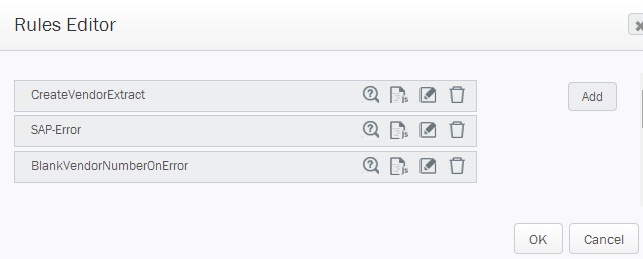S’applique à :
- Winshuttle Foundation
4-5. Créer une règle pour extraire un numéro de fournisseur
Revenir à
Étapes dans cette phase
Au cours de cette étape, vous allez créer une fonction de le formulaire, qui utilisera une règle pour extraire le champ Numéro de fournisseur du champ Journal lorsqu’un fournisseur est créé dans SAP.
Dans cette page
Créez un groupe Numéro de fournisseur et une règle
- Tout d’abord, vous allez créer le groupe Numéro de fournisseur et le placer dans le bas du formulaire. Définissez les propriétés suivantes pour le groupe :
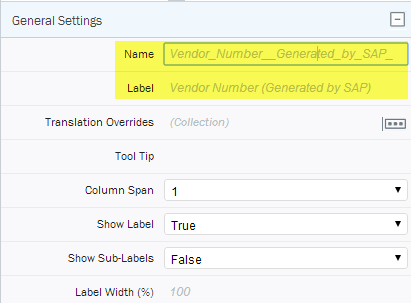
- Ensuite, ajoutez un élément Zone de texte au groupe Numéro de fournisseur. Définissez les paramètres suivants pour l’élément TextBox :
- Nom : Vendor_Number_Generated_by_SAP
- Liaison : Vendor_Number_Generated_by_SAP
- Type d’élément : TextBox
- Requis : Faux
- Lecture seule : Vrai
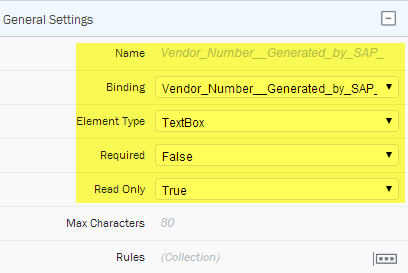
- Dans le volet Propriétés de l’élément Zone de texte, en regard de Règles, cliquez sur le bouton des options [...].
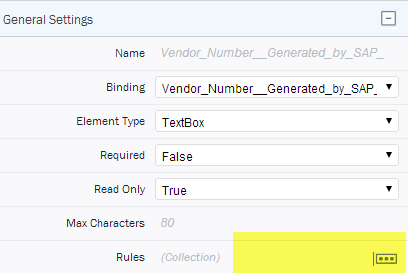
- Dans l’écran Créer une règle :
- Libellé : saisissez VendorNumberExtract.
- Type : Sélectionnez Action dans le menu déroulant.
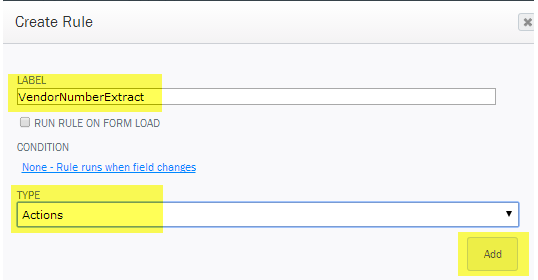
- Cliquez sur Ajouter, puis sélectionnez Assistant Règle.
- Dans l’écran Ajouter une action de règle :
- Action : Sélectionnez Définir une valeur de champ dans le menu.
- Champ : Sélectionnez Vendor_Number_Generated_by_SAP dans le menu.
- Valeur : Cliquez sur le bouton [F/x] (Formule).
Le message de journal SAP qui s’affiche généralement lorsqu’un fournisseur est créé contient une chaîne de 10 chiffres qui se trouve dans la 8e position dans le journal de sortie. Par conséquent, vous allez créer la règle pour qu’elle définisse le numéro de fournisseur en utilisant la fonction Sous-chaîne.
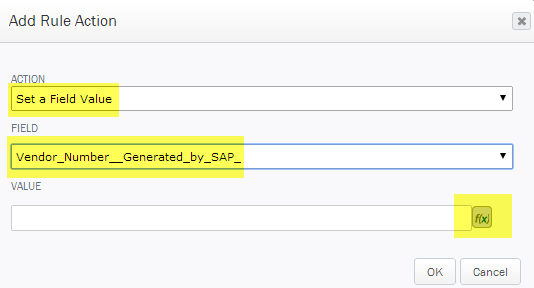
- Dans l’écran Insérer une formule, cliquez sur Insérer une fonction.
- Dans l’écran Sélectionnez une fonction, sélectionnez Sous-chaîne dans le menu déroulant.
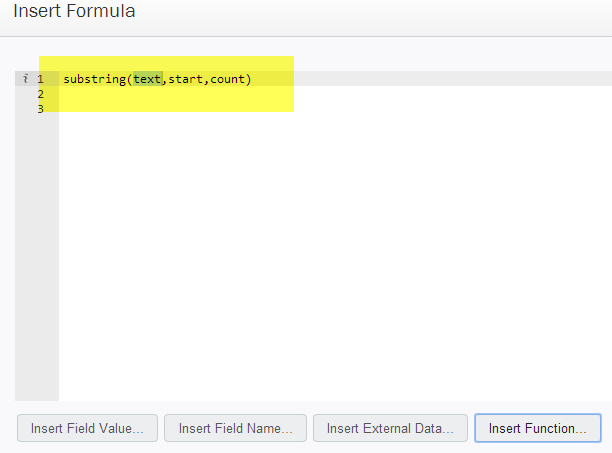
- Cliquez sur Insérer une valeur de champ.
- Dans l’écran Sélectionner un champ, développez XK01_XML_Mapping_TXR et XK01_XML_Mapping_TXR_Output. Cliquez sur CHAMPJOURNAL, puis sur OK.
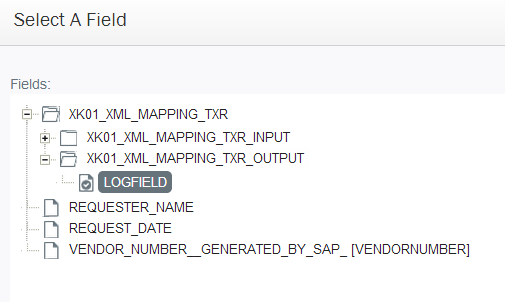
Les informations suivantes doivent s’afficher :
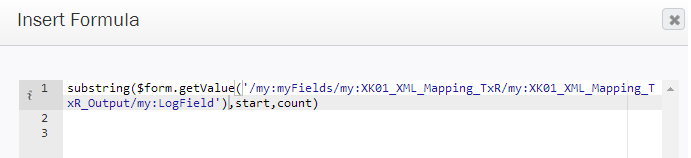
- Cliquez sur OK.
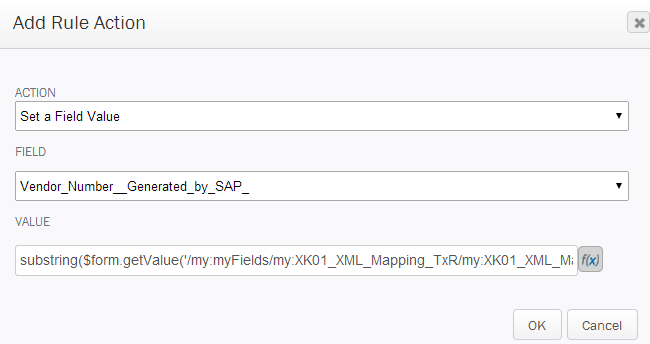
- Cliquez sur OK.
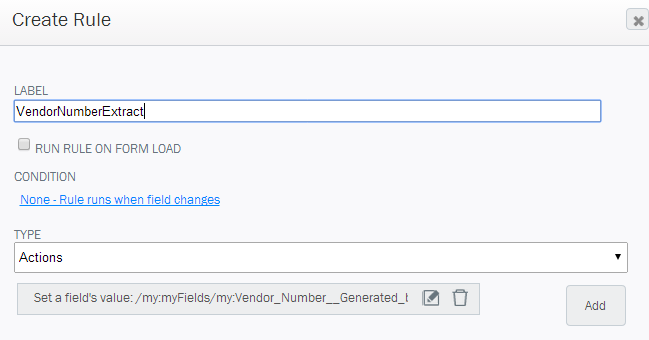
- Cliquez sur OK pour terminer.
Créer des règles pour les erreurs
Maintenant, vous allez créer deux règles :
- La première règle est une règle de formatage qui met en évidence le champ lorsqu’il existe une erreur dans le champ de journal.
- La seconde règle laisse le champ numéro de fournisseur vide.
Créer une règle de formatage
- Cliquez sur le champ Numéro du fournisseur.
- Dans le volet Propriétés de l’élément Zone de texte, en regard de Règles, cliquez sur le bouton des options [...].
- Dans l’écran Éditeur de règles, cliquez sur Ajouter, puis cliquez sur Assistant Règle.
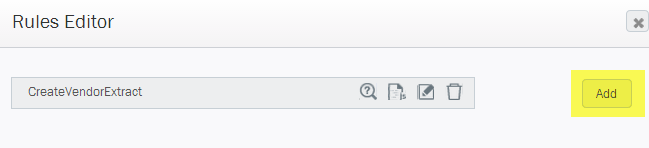
- Dans l’écran Créer une règle :
- Libellé : Saisissez Erreur SAP.
- Condition :Cliquez sur Aucun : La règle s’exécute lorsque le champ change.
Dans l’écran Condition de la règle, sous ExécuterExécuter quand la condition est vraie : Sélectionnez Champ journal dans le menu. Dans le champ suivant, sélectionnez Commence par..., puis dans le dernier champ, saisissez Err, comme indiqué dans l’exemple ci-dessous. Cliquez sur OK.
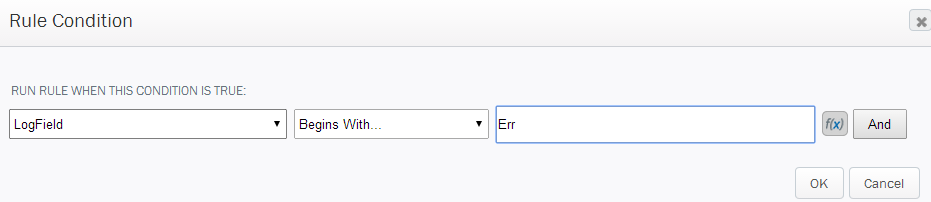
- Sous Type, cliquez sur la flèche déroulante, puis sélectionnez Formatage dans le menu.
- Sous Appliquer des styles aux champs, cliquez sur la flèche déroulante, puis sélectionnez Champ journal dans le menu.
- Définissez la couleur de fond du texte et celle du texte pour indiquer une erreur. Dans l’exemple ci-dessous, définissez la couleur jaune pour Champ journal, et la couleur rouge pour le texte.
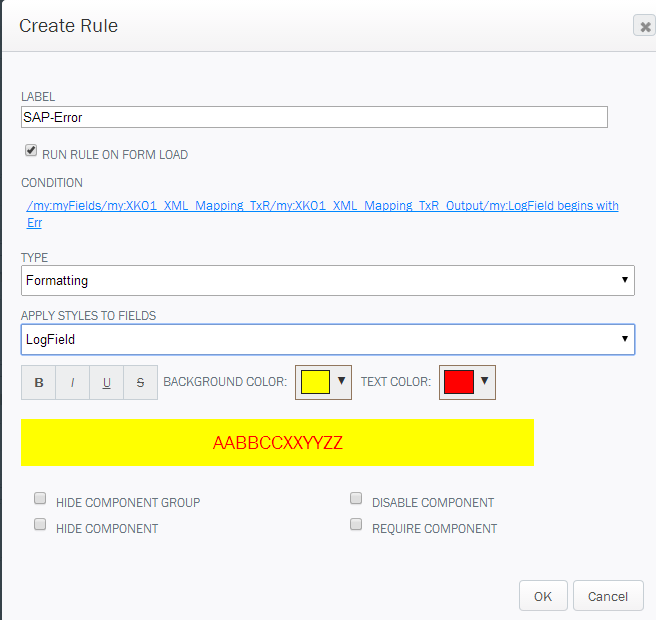
- Cliquez sur OK pour terminer.
Créer une règle pour mettre à blanc le champ d’erreur
- Cliquez sur le champ Numéro du fournisseur.
- Dans le volet Propriétés de l’élément Zone de texte, en regard de Règles, cliquez sur le bouton des options [...].
- Dans l’écran Éditeur de règles, cliquez sur Ajouter, puis cliquez sur Assistant Règle.
- Dans l’écran Créer une règle :
- Libellé : Saisissez BlankVendorNumberonError.
- Type : Cliquez sur la flèche déroulante, puis sélectionnez Actions.
- Cliquez sur Ajouter.
- Dans l’écran Ajouter la règle :
- Action : Sélectionnez Définir une valeur de champ dans le menu.
- Champ : Sélectionnez Vendor_Number_Generated_by_SAP_.
- Valeur : Saisissez des guillemets en les séparant par un espace, comme suit :" ".

Cliquez sur OK.
- Dans l’écran Créer une règle, sous Condition, cliquez sur Aucune exécution de règle lorsque le champ change.
Dans l’écran Condition de la règle, sous ExécuterExécuter quand la condition est vraie : Sélectionnez Champ journal dans le menu. Dans le champ suivant, sélectionnez Commence par..., puis dans le dernier champ, saisissez Err, comme indiqué dans l’exemple ci-dessous.
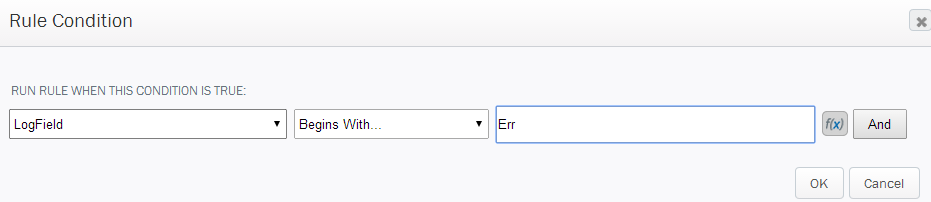
- Cliquez sur OK.
- Cliquez sur OK.
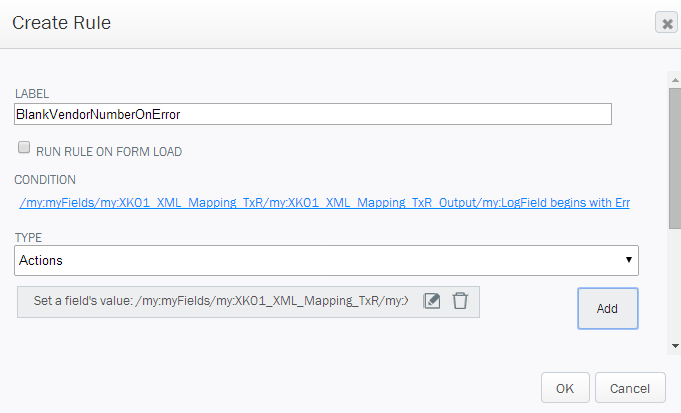
- Cliquez sur OK pour terminer.